کار با ابزار Custom Shape در فتوشاپ
در این بخش از آموزش فتوشاپ، طریقه ی رسم اشکال غیر متغارف و غیر معمول را از طریق ابزار Custom Shape فرا خواهیم گرفت.
نحوه دسترسی به ابزار
از طریق منوی زیر می توانیم به این ابزار Custom Shape دسترسی داشته باشم:
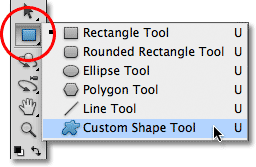
در Option Bar بر روی آیکن زیر کلیک می کنیم.
![]()
انتخاب یک شکل خاص
از طریق آیکن زیر قادر به انتخاب یکی از اشکال مد نظر خواهیم بود:

با کلیک بر روی آیکن، پنجره ی زیر باز خواهد شد:
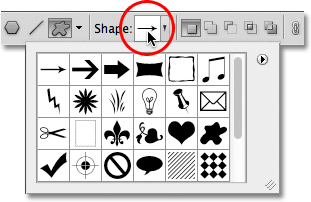
یکی از شکل ها را انتخاب می کنیم و سپس دکمه ی Enter در سیستم های ویندوز و یا Return در سیستم های Mac جهت ثبت فشار می دهیم.
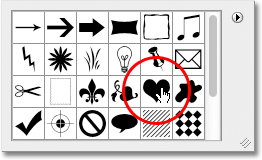
تغییر رنگ
برای این کار بر روی آیکن زیر کلیک می کنیم:

در پنجره باز شده رنگ مد نظر را انتخاب کرده و بر روی Ok کلیک می کنیم.
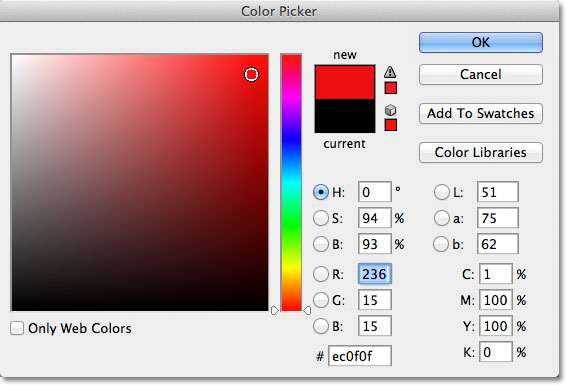
انتخاب یکی از گزینه های Shape Layer
همان طور که در آموزش های قبلی بیان شده است، می توانیم یکی از آیکن های زیر را جهت ادامه کار انتخاب کنیم.
در این جا بر روی آیکن اول کلیک می کنیم:
![]()
شکل مد نظر را با نگه داشتن موس به حالت زیر تبدیل می کنیم:
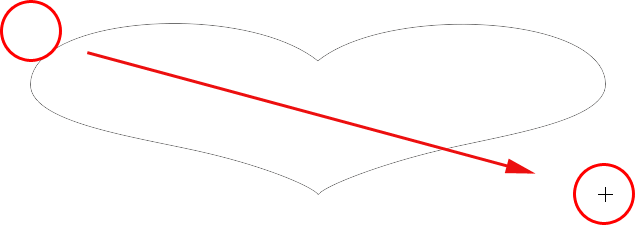
تغییرات مشاهده می شوند.

ترسیم شکل با قالبی زیبا
در این قسمت از آموزش کار با ابزار Custom Shape در فتوشاپ با فشردن دکمه ی Ctrl+Z در سیستم های ویندوز و یا Command+Z در سیستم های Mac مراحل قبل را پاک می کنیم و این بار با گرفتن دکمه ی Shift، شکل مد نظر را رسم می کنیم:
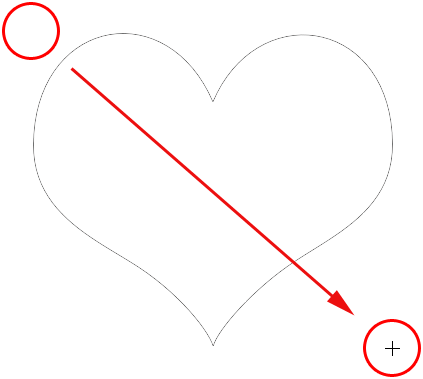
دست خود را از روی Shift برداشته و تغییرات را ملاحظه می کنیم:
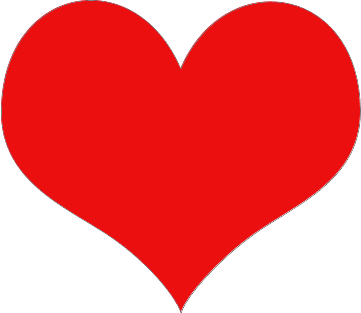
با فشردن دکمه ی Ctrl+Z در سیستم های ویندوز و یا Command+Z در سیستم های Mac مراحل قبل را پاک می کنیم و این بار شکل زیر را انتخاب می کنیم:
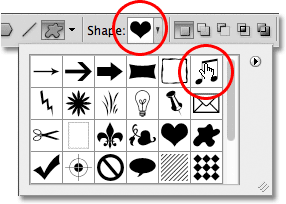
با نگه داشتن دکمه ی Shift، شروع به کشیدن شکل خود می کنیم:
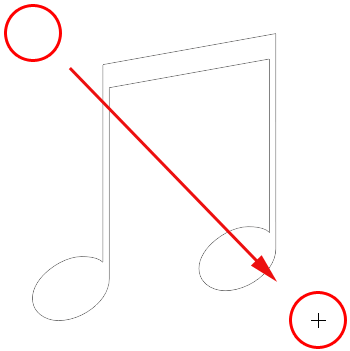
تغییرات ملاحظه می شوند.

تغییر رنگ از درون پنل لایه ها
در این قسمت از آموزش کار با ابزار Custom Shape در فتوشاپ برای تغییر رنگ، می توانیم بر روی رنگ شکل در پنل لایه ها دو بار کلیک کنیم:
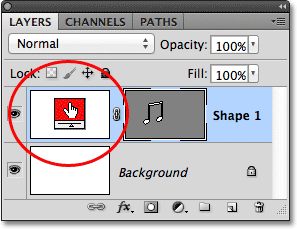
در پنجره باز شده رنگ خود را انتخاب می کنیم:
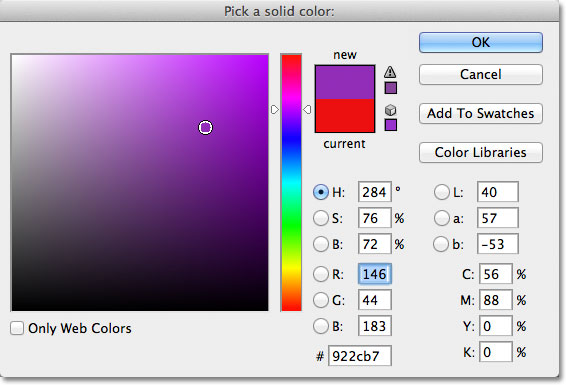
بر روی Ok کلیک می کنیم و تغییرات را ملاحظه می کنیم.

دسترسی به شکل های دیگر
برای این کار بر روی آیکن نشان داده شده کلیک می کنیم:
![]()
پنجره ی زیر که نشان دهنده ی انواع مختلفی از اشکال است، نشان داده می شود:
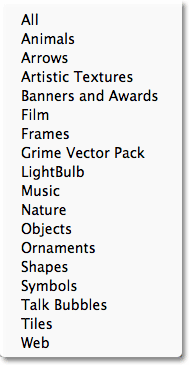
گزینه ی All را انتخاب می کنیم:
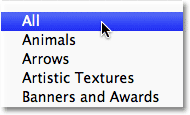
برای نگه داشتم شکل های اولیه بر روی گزینه ی Append کلیک می کنیم:
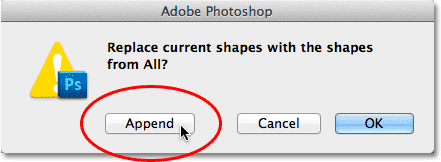
تغییرات ملاحظه می شوند:
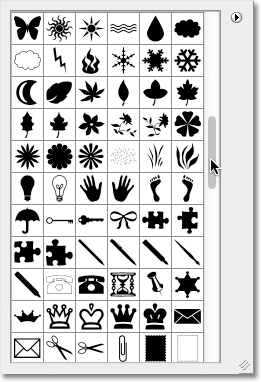
برخی از شکل ها به قرار زیرند.
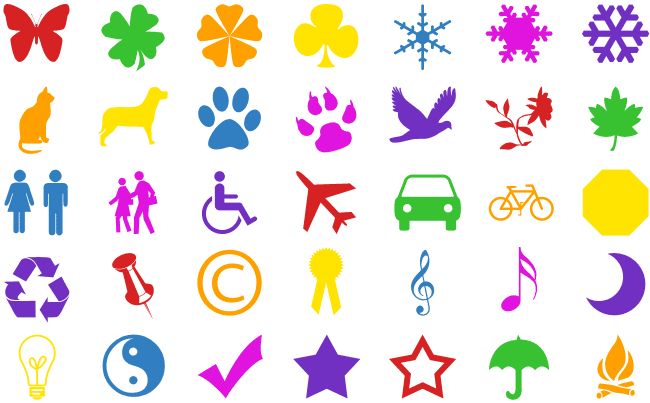
در این جا، طریقه ی کار با ابزار Custom Shape در فتوشاپ را فرا گرفتیم.






